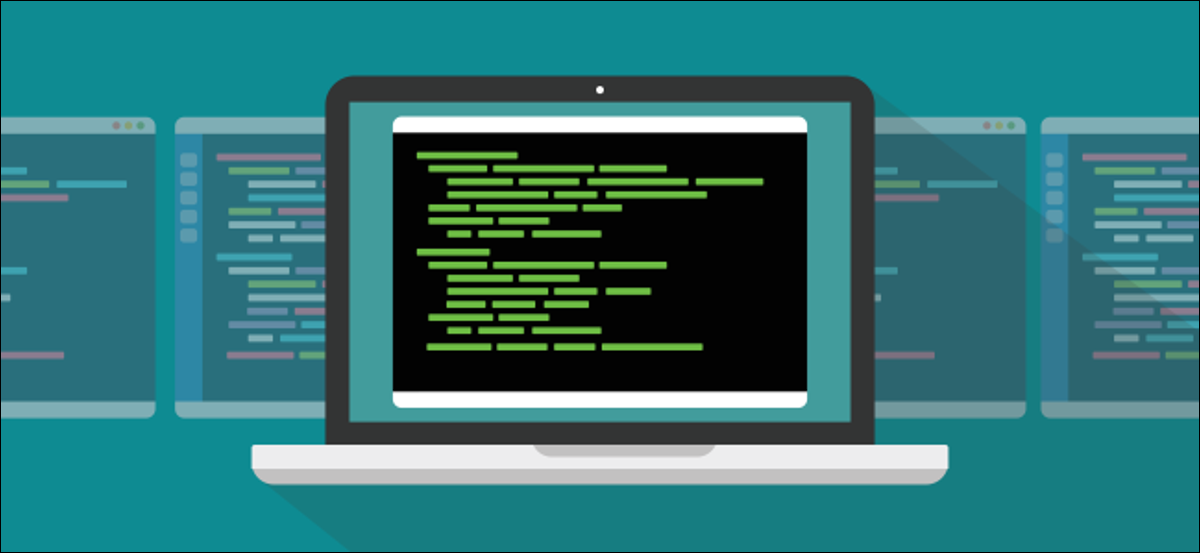
Voulez-vous copier et coller dans la ligne de commande du shell bash? Nous allons vous montrer plusieurs techniques, que vous préfériez le clavier ou la souris. Ceux-ci fonctionnent que vous soyez sur un bureau graphique ou un ATS traditionnel basé sur du texte.
Les raccourcis clavier habituels ne fonctionneront pas
Copier et coller du texte est une partie de base de l'utilisation d'un ordinateur. Quand les gens utilisent un ordinateur Linux pour la première fois, qu'ils viennent du monde Windows ou macOS, ils sont souvent confus lorsqu'ils essaient de copier et coller dans une fenêtre de terminal.
En Windows, les usages Ctrl+C pour copier une section de texte en surbrillance et Ctrl+V le coller. Sur macOS, Etats-Unis Command+C pour le copier et Command+V le coller. Ils suivent la même convention de C copier et V insérer.
Ces mêmes frappes fonctionnent dans la plupart des applications Linux graphiques, en tant qu'éditeur gedit ouais LibreOffice bureau.Ctrl+C copier le texte en surbrillance et Ctrl+V collez-le sur le curseur. Notre nouveau venu sur Linux ne pense probablement même pas au fait que ces conventions ont été appliquées à ces applications. Ils utilisent les frappes de mémoire musculaire et continuent leur travail.
Une fois que notre nouveau venu ouvre une fenêtre de terminal et essaie de copier et coller dans le Bash coquille symbole du système, tout ça change. Ctrl+C Oui Ctrl+V Des rôles leur ont été attribués bien avant que le copier-coller ne soit pensé. En réalité, ces frappes ont été recrutées bien avant l'invention des boîtiers graphiques, quand un ticker (ATS) c'était quelque chose de physique.
Ctrl + C y Ctrl + V et ATS
Quand un ATS était un appareil physique, Ctrl+C a été choisi comme combinaison de touches pratique pour générer un signal. Ce signal est SIGINT, qui indique à la procédure en cours de se terminer. Parce qu'une fenêtre de terminal est un TTY émulé, cette combinaison de touches (et plein d'autres) a été préservé et répliqué en émulation. Notez que c'est le fenêtre de terminal c'est l'émulation. Le shell Bash est un programme qui s'exécute sur ce TTY émulé.
On peut facilement voir les fonctions qui ont été assignées à Ctrl+C Oui Ctrl+V. supposons que vous tapez la commande suivante et appuyez sur “Entrer”.
ls -R /

Parce que nous utilisons le -R (récursif) l'option le ls La commande commencera à lister tous les fichiers et répertoires, à partir du répertoire racine. Après quelques instants, tu te rends compte que ce n'est pas ce que tu voulais, vous terminez donc la procédure en appuyant sur Ctrl+C.
Ctrl+C
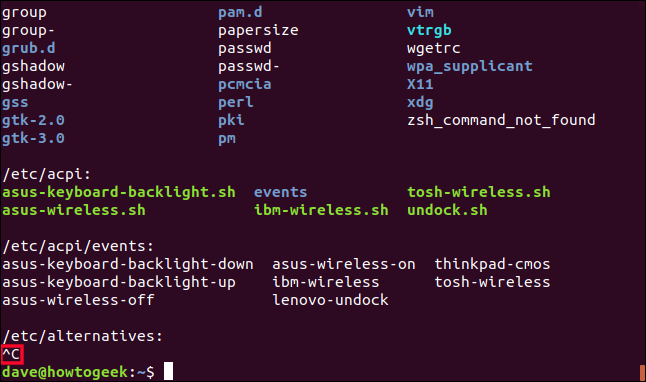
Les ls la procédure se termine. La preuve visible de Ctrl+C est mis en évidence dans la capture d'écran. Il est montré comme ^C.
Les Ctrl+V appels de combinaison de touches “insertion littérale”. Cela vous permet d'entrer une représentation d'une clé dans ce que vous tapez, au lieu d'obtenir le effet de la clé. Pour voir ça, essayez les commandes suivantes (n'écris pas les virgules). (Par exemple, pour tester le premier, pression Ctrl + V puis appuyez sur Entrée).
Ctrl+V, Entrer
Ctrl+V, PgDn
Ctrl+V, Flèche droite
Ctrl+V, Esc
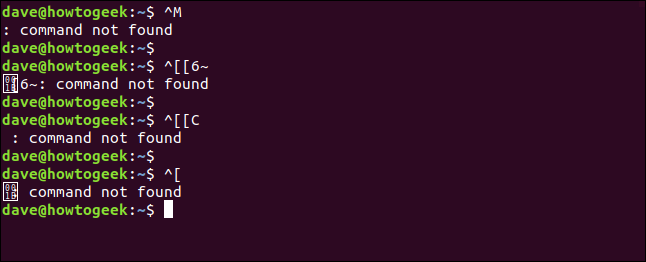
En commentaire rapide, vous remarquerez peut-être qu'Entrée est représentée par ^M . On a vu avant Ctrl+C est apparu comme ^C. Il semble que ^ Cela représente Ctrl. Ensuite Ctrl+M signifie probablement la même chose que Enter. Cela signifie-t-il que nous pouvons entrer Enter en tapant Ctrl+M? Essayez-le dans une fenêtre de terminal. Vous verrez que c'est le cas.
Ensuite, clairement nous ne pouvons pas attendre Ctrl+C Oui Ctrl+V pour copier et coller du texte lorsque les fonctions traditionnelles sont déjà attribuées. Ensuite, Que pouvons-nous utiliser?
EN RELATION: Comment être plus productif dans Ubuntu en utilisant les raccourcis clavier
Ctrl + Décalage + C y Ctrl + Décalage + V
Ils sont facilement mémorisables car ils sont très similaires à leurs homologues, Ctrl+Shift+C Oui Ctrl+Shift+V remplacent directement Ctrl+C Oui Ctrl+V.
Si vous mettez du texte en surbrillance dans la fenêtre du terminal avec votre souris et appuyez sur Ctrl+Shift+C copiera ce texte dans un tampon du presse-papiers.
Ctrl+Maj+C

Vous pouvez utiliser Ctrl+Shift+V pour coller le texte copié dans la même fenêtre de terminal ou une autre fenêtre de terminal.
Ctrl+Maj+V
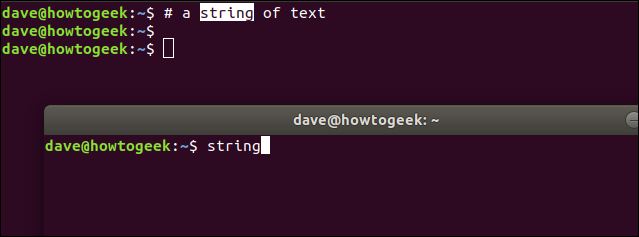
Vous pouvez également coller dans une application graphique comme gedit. Mais gardez à l'esprit que lorsque vous collez dans une application, Oui non dans une fenêtre de terminal; Tu dois utiliser Ctrl+V.
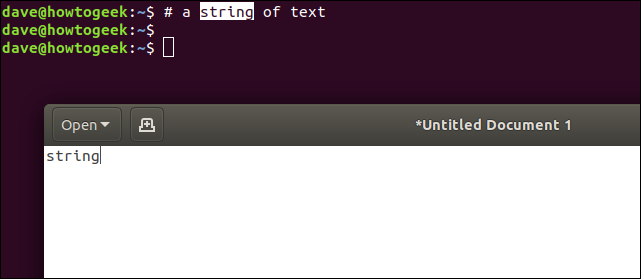
Et tu peux aussi aller de l'autre côté. Vous pouvez surligner du texte dans gedit et frappe Ctrl+C puis collez-le dans une fenêtre de terminal en utilisant Ctrl+Shift+V.
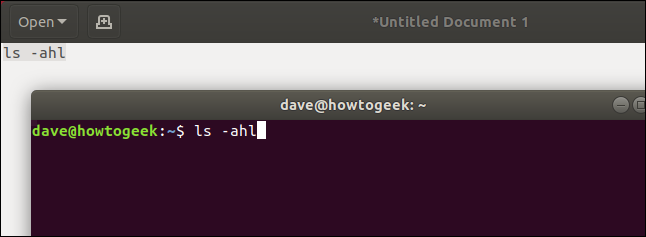
La combinaison de touches Ctrl+Insert est le même que Ctrl+Shift+C , et la combinaison Shift+Insert est le même que Ctrl+Shift+V. La mise en garde ici est que ceux-ci ne peuvent être utilisés que dans la même fenêtre de terminal.
Utilisation de la souris: clic-droit
Vous pouvez utiliser la souris pour copier et coller dans une fenêtre de terminal. Vous devez utiliser la souris pour surligner le texte que vous allez copier, alors pourquoi ne pas l'utiliser pour effectuer les actions copier-coller?
Une fois que vous avez surligné du texte, cliquez avec le bouton droit de la souris et sélectionnez “Copier” dans le menu contextuel.
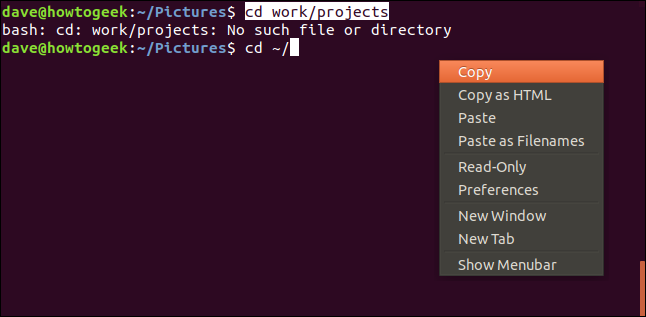
Pour coller le texte copié, cliquez à nouveau avec le bouton droit de la souris et sélectionnez “Prendre” dans le menu contextuel.
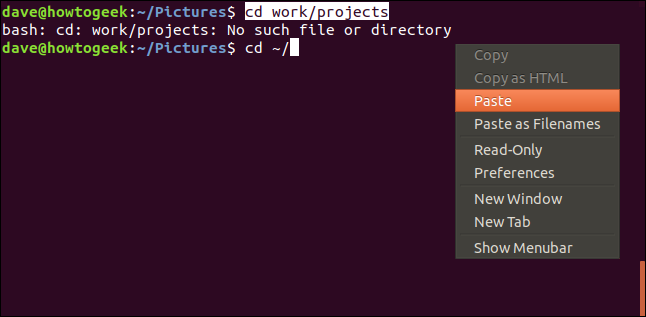
Le texte est collé à la position du curseur sur la ligne de commande. Dans cet exemple, le chemin relatif a été fourni de manière incorrecte et Bash ne peut pas changer de répertoire. L’utilisateur a perdu le “~ /” dès le début de l’itinéraire. Ils ont tapé "~ /" et ont ensuite copié le reste du chemin de leur tentative précédente et l'ont collé dans leur deuxième ligne de commande.
Quand ils appuient sur Entrée, déplacer vers le répertoire.

Cet exemple montre comment coller dans la même fenêtre de terminal, mais vous pouvez utiliser cette technique de clic droit pour coller dans différentes fenêtres de terminal. Vous pouvez également coller dans des applications graphiques en utilisant cette méthode.
Utilisation de la souris: bouton du milieu
Il existe un moyen encore plus rapide de copier et coller avec la souris, tant que ta souris a un bouton du milieu. Si vous appuyez sur la molette de défilement (doucement!) Et ça clique, a un bouton central.
Mettez en surbrillance un texte dans une fenêtre de terminal, puis appuyez sur le bouton du milieu. Le texte en surbrillance est collé à la position du curseur sur la ligne de commande. Copier et coller se produisent en même temps.
Ensuite, surligner du texte:

Appuyez ensuite sur votre bouton central:

Vous pouvez utiliser cette méthode pour coller entre différentes fenêtres de terminal et également dans des applications graphiques. Il suffit de surligner le texte, passez à l'autre terminal ou fenêtre d'application et appuyez sur le bouton du milieu.
Vieille école – Pas de souris
Que se passe-t-il quand vous n'avez pas de souris? Si vous ne pouvez surligner aucun texte, Comment pouvez-vous le copier et le coller?
Les serveurs Linux sont souvent configurés sans environnement de bureau graphique (OÙ), ce qui signifie que vous n'avez pas accès à une souris. Même sur un ordinateur Linux qui exécute un environnement de bureau graphique comme GNOME et a une souris, il y aura des cas où vous ne pourrez pas utiliser la souris pour surligner du texte.
Par exemple, vous êtes peut-être passé à l'un des ATS supplémentaires. Dans les distributions modernes, ceux-ci sont dans Ctrl+Alt+F3 (ATS3) jusqu'à ce que Ctrl+Alt+F6 (ATS6). (Ctrl+Alt+F2 vous ramènera à votre session GDE et Ctrl+Alt+F1 vous amènera à votre écran de connexion GDE).
Peut-être que vous utilisez même un véritable périphérique TTY matériel pour vous connecter à un ordinateur Linux ou Unix..
De toute façon, ces techniques fonctionneront pour vous. Le point à retenir ici est que ce n'est pas Copier et coller, il est couper obtenir, et coller, et vous ne pouvez couper et copier qu'à partir de la ligne de commande actuelle. De toute façon, vous pouvez utiliser les touches fléchées pour faire défiler votre historique et trouver la ligne de commande à partir de laquelle vous souhaitez couper, copier et coller.
Les frappes que vous pouvez utiliser sont:
- Ctrl + W: Couper le mot avant le curseur et l'ajouter au tampon du presse-papiers.
- Ctrl + K: Couper la partie de la ligne après le curseur et l'ajouter au tampon du presse-papiers. Si le curseur est au début de la ligne, coupera et copiera toute la ligne.
- Ctrl + U: Couper la partie de la ligne avant le curseur et l'ajouter au tampon du presse-papiers. Si le curseur est à la fin de la ligne, coupera et copiera toute la ligne.
- Ctrl + ET: Collez le dernier texte qui a été coupé et copié.
Passons au TTY3. (Utilisez Ctrl + Alt + F1 pour revenir à votre bureau plus tard).
Ctrl + Alt + F3
tty

Nous avons un fichier que nous voulons supprimer, vérifions que c'est ici.
ls -l file_to_delete.txt
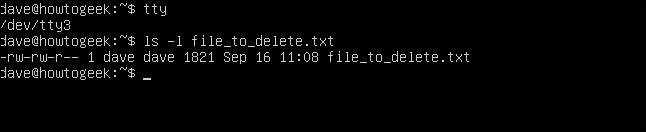
Si nous utilisons la flèche vers le haut, nous appellerons la dernière commande que nous utilisons en dehors de l'historique des commandes. On pourrait juste éditer cette ligne, mais le but est de montrer comment couper, copier et coller, nous allons donc accomplir notre tâche de supprimer le fichier d'une manière quelque peu prolongée.
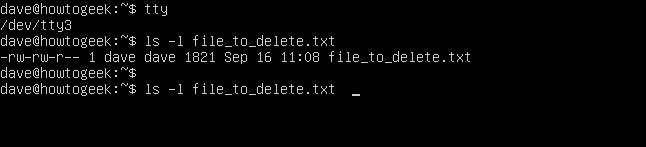
Nous déplacerons le curseur sur la première lettre du nom du fichier, puis nous appuierons sur Ctrl+K. Cela supprimera cette partie de la ligne et copiera le texte dans le tampon du presse-papiers.
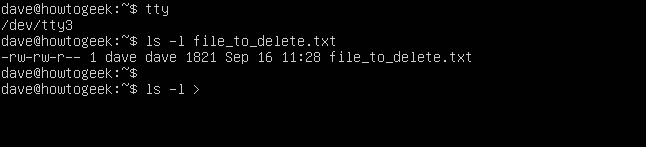
Nous allons appuyer sur Backspace jusqu'à ce que nous supprimions la ligne.
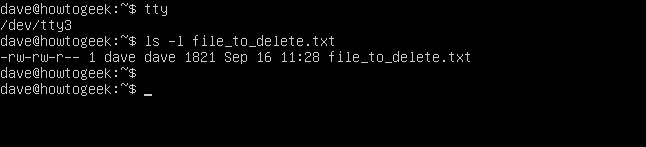
Nous taperons le rm pour supprimer le fichier.
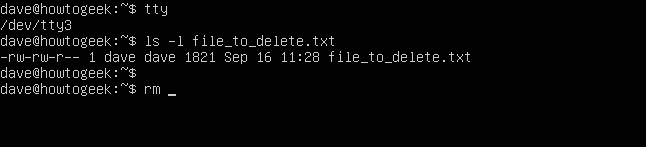
Et maintenant nous pouvons frapper Ctrl+Y et colle le reste de la ligne.
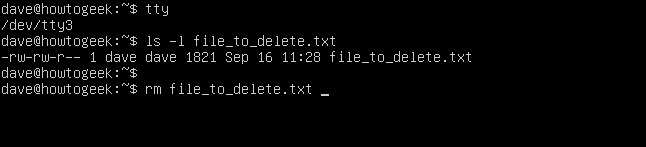
Cela termine notre commande et nous pouvons appuyer sur Entrée pour supprimer le fichier.
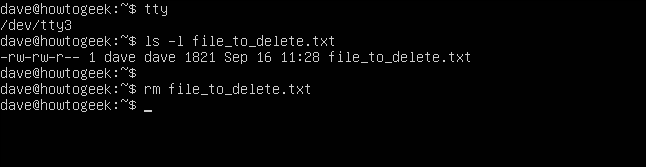
Ce genre de coupe, le copier-coller ne peut pas être utilisé entre des ATS supplémentaires. Je ne peux pas couper, copier et coller entre TTY3 et TTY4, par exemple.
Il est préférable de considérer les ATS supplémentaires comme une ligne ATS physique côte à côte. Il n'y a aucun moyen de couper-coller entre les différents terminaux physiques, et il n'y a aucun moyen de le faire dans ces émulations.
EN RELATION: Comment fonctionnent les signaux Linux: SIGINT, SIGTERM et SIGKILL
Bien reçu, contrôler
Quelle que soit la situation dans laquelle vous vous trouvez lorsque vous utilisez un ordinateur Linux, il y aura un moyen de copier et coller. Vous avez des options. Certains d'entre eux sont des options étranges, mais au moins il y a des options.
setTimeout(fonction(){
!fonction(F,b,e,v,m,t,s)
{si(f.fbq)revenir;n=f.fbq=fonction(){n.callMethod?
n.callMethod.apply(m,arguments):n.queue.push(arguments)};
si(!f._fbq)f._fbq=n;n.push=n;n.chargé=!0;n.version=’2.0′;
n.queue=[];t=b.createElement(e);t.async=!0;
t.src=v;s=b.getElementsByTagName(e)[0];
s.parentNode.insertAvant(t,s) } (window, document,'scénario',
'https://connect.facebook.net/en_US/fbevents.js’);
fbq('init', « 335401813750447 »);
fbq('Piste', « Page View »);
},3000);






